在当今这个数字时代,电脑已成为我们工作和生活不可或缺的一部分。但是,随着使用时间的增长,电脑内存中会积累越来越多的垃圾文件,这些垃圾文件不仅占用了宝贵...
2025-07-27 20 电脑内存
如何查看电脑内存频率?电脑内存频率怎么看?
在当今的电脑系统中,内存(RAM)是至关重要的硬件组件之一。它直接关系到系统运行的流畅度和多任务处理能力。内存频率是衡量内存性能的关键指标之一,意味着数据传输的速度。本文将向您全面展示如何查看电脑内存频率,并为您提供一些实用技巧。
内存频率通常以MHz(兆赫兹)为单位表示,它决定了内存每秒可以传输多少数据。更高的频率意味着更快的数据处理速度,这对于运行需要大量内存资源的应用程序尤其重要。了解自己的内存频率可以帮助您判断是否需要升级内存,或在选购新内存时,选择与现有系统兼容的产品。

1.使用任务管理器查看
步骤如下:
1.在电脑上,右击任务栏空白处,选择“任务管理器”或使用快捷键`Ctrl+Shift+Esc`。
2.在任务管理器界面,点击“性能”标签。
3.在“内存”一栏中,可以查看到当前内存的运行速度,即为内存频率。
这种方法简单快捷,适用于大多数用户。
2.使用系统信息查看
步骤如下:
1.按下`Win+R`键打开运行窗口,输入`msinfo32`,然后回车。
3.找到“已安装的物理内存(RAM)”旁边的“速度”项,这里的数值通常会给出内存条的频率。
3.使用第三方软件查看
有多种第三方软件可以提供详细信息,例如CPU-Z和Speccy。这些工具不仅可以显示内存频率,还能提供更多技术细节,例如内存时序、通道数量等。使用方法通常为:
1.下载并安装如CPU-Z或Speccy等第三方软件。
2.打开软件,通常在内存(RAM)或内存模块(MemoryModules)相关部分可以直接看到内存频率。
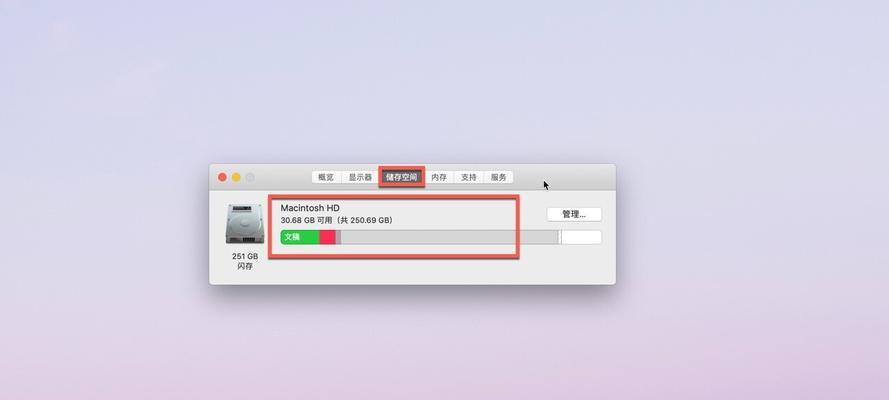
问题1:为什么我的内存频率没有显示在任务管理器或系统信息中?
可能的原因及解决方法:
内存未被正确识别:尝试更新BIOS或安装最新的内存驱动。
第三方软件不兼容:确保软件是最新版本,或尝试使用其他类似工具。
问题2:内存频率与标称值不一致,怎么办?
可能的原因及解决方法:
BIOS设置优化:检查BIOS设置,是否手动调整了内存频率,或启用了XMP(Intel)/DOCP(AMD)。
硬件问题:如果以上设置正确无误,可能是内存条或主板硬件问题,考虑联系专业人员检测。
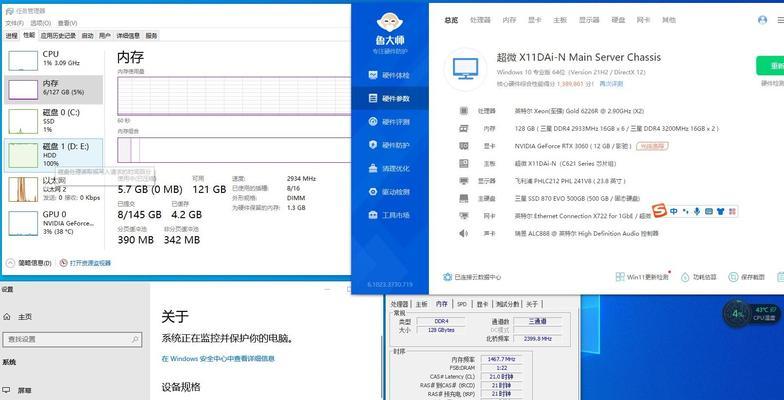
通过上述的步骤,查看电脑内存频率不再是难题。了解内存频率不仅有助于您判断内存性能,还能在升级硬件时做出明智选择。确保使用正确的工具和方法,若遇到问题,根据本文的常见问题解答,大多数情况下都能找到解决方案。为了确保您的电脑性能充分发挥,定期检查和维护内存是一项重要任务。希望本文对您有所帮助,让您能够轻松查看并管理您的电脑内存频率。
标签: 电脑内存
版权声明:本文内容由互联网用户自发贡献,该文观点仅代表作者本人。本站仅提供信息存储空间服务,不拥有所有权,不承担相关法律责任。如发现本站有涉嫌抄袭侵权/违法违规的内容, 请发送邮件至 3561739510@qq.com 举报,一经查实,本站将立刻删除。
相关文章
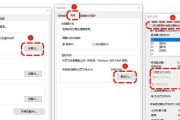
在当今这个数字时代,电脑已成为我们工作和生活不可或缺的一部分。但是,随着使用时间的增长,电脑内存中会积累越来越多的垃圾文件,这些垃圾文件不仅占用了宝贵...
2025-07-27 20 电脑内存
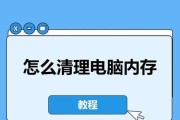
在日常使用电脑的过程中,我们经常会遇到电脑变得卡顿、缓慢的问题,尤其是在打开多个应用程序或进行资源密集型任务时。这种情况常常是因为电脑内存被大量占用,...
2025-07-06 22 电脑内存

当您使用联想Yoga系列电脑进行日常工作或娱乐时,了解如何查看内存占用情况对于确保系统运行流畅至关重要。本文将为您提供一个全面的指南,教您如何在Yog...
2025-07-01 29 电脑内存
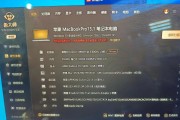
在这个数字化时代,电脑作为我们日常工作中不可或缺的工具,它的工作效率很大程度上依赖于硬件性能。内存(RAM)和硬盘是电脑中最重要的存储设备之一,而MA...
2025-07-01 25 电脑内存

在现代电脑使用中,内存大小是影响电脑运行速度和多任务处理能力的关键因素之一。尤其对于联想电脑用户,了解如何查看内存大小对于日常使用和后续升级计划都非常...
2025-06-29 25 电脑内存

内存条是电脑中最核心的组件之一,对于电脑的运行速度和稳定性有着至关重要的作用。在升级或更换内存条时,用户可能需要拆除原有的内存条保护套。本文将详细指导...
2025-06-28 25 电脑内存